In einem Arbeitsbereich wird E-Mail zu einem gemeinsamen Medium für die Kommunikation und den Austausch von Arbeitsberichten. In vielen Fällen haben die E-Mails, die an die Kollegen weitergeleitet werden, den gleichen Inhalt im Mail-Body, nur die Anhänge sind unterschiedlich.
Dies können Glückwunsch-E-Mails, Begrüßungs-E-Mails oder E-Mails sein, über die Benutzer Berichte und Dokumente mit demselben E-Mail-Inhalt senden – „Bitte finden Sie die an diese E-Mail angehängten Dateien.
Mit der Zeit wird es lästig, immer wieder dieselbe E-Mail zu schreiben oder sogar zu kopieren, wenn eine neue E-Mail verfasst wird.
Sie können sich diesen ganzen Trubel ersparen, indem Sie die E-Mail-Vorlagen verwenden, die eine Vorlage einer E-Mail erstellen, die immer wieder an verschiedene Benutzer gesendet werden kann. Das spart Ihnen beim Verfassen von E-Mails etwas Zeit und nervt Sie vielleicht nicht mehr weiter.
Lesen Sie mehr: So deaktivieren Sie Google Meet in der Gmail-App und im Web
So können Sie E-Mail-Vorlagen in Gmail aktivieren und für eine bessere Effizienz verwenden :
So aktivieren Sie Vorlagen in E-Mails
Vorlagen werden deaktiviert standardmäßig auf Ihrem Google Mail - Konto. Sie müssen es über die erweiterten Einstellungen von Gmail aktivieren, bevor Sie es verwenden können. Gehen Sie wie folgt vor, um Vorlagen in Gmail zu aktivieren:
Schritt 1: Gehen Sie zurSchaltfläche Einstellungen Zahnrad oben rechts in der Google Mail-Taskleiste.
Schritt 2: Wählen Sie im Dropdown-Menü dieOption Alle Einstellungen anzeigen aus.

Schritt 3: Gehen Sie von dort aus zumMenü " Erweitert" der Google Mail-Einstellungen.

Schritt 4: Scrollen Sie im Menü nach unten. Dort sehen Sie, dass die Vorlagenoption auf Deaktiviert eingestellt ist. Klicken Sie auf dieSchaltfläche Aktivieren .

Schritt 5: Neue Einstellungen speichern .
Lesen Sie mehr: Wie arbeite ich mit Aufgaben in Gmail?
Wie erstelle ich E-Mail-Vorlagen in Gmail?
E-Mail-Vorlagen werden aus E-Mails mit dem gleichen Inhalt im E-Mail-Text gespeichert. Diese erstellten E-Mails können wiederholt verwendet werden, ohne immer wieder getippt zu werden, und können stattdessen direkt aus Ihrer Vorlagenliste gezogen werden. So erstellen Sie eine, um Ihre Produktivität in Gmail zu verbessern :
Schritt 1: Klicken Sie auf dieSchaltfläche Verfassen .
Schritt 2: Entwerfen Sie Ihre E-Mail, indem Sie den E-Mail-Inhalt eingeben.
Schritt 3: Klicken Sie nun, bevor Sie Ihren Entwurf speichern, auf die vertikalen Ellipsen (Drei-Punkte-Schaltfläche) unten rechts im E-Mail-Erstellungsfeld.

Schritt 4: Klicken Sie auf Vorlagen und im resultierenden Seitenmenü auf Entwurf als Vorlage speichern .
Schritt 5: Klicken Sie auf Als neue Vorlage speichern Da dies die erste jemals erstellte Vorlage ist, können Sie eine alte Vorlage nicht überschreiben (dazu kommen wir später in diesem Artikel).

Schritt 6: Geben Sie den Namen Ihrer Vorlage ein und klicken Sie auf Speichern. Ihre neue Vorlage wird erstellt.

Lesen Sie mehr: Wie verwende ich die Swipe-Funktion in Google Mail?
Wie überschreibe ich eine vorherige Vorlage?
Das Überschreiben einer Vorlage ermöglicht das Ändern des E-Mail-Inhalts einer bestimmten Vorlage und das Speichern über die zuvor gespeicherte Vorlage, ohne eine neue zu erstellen. So überschreiben Sie eine Vorlage in Gmail:
Schritt 1: Klicken Sie auf Verfassen und verfassen Sie eine geänderte E-Mail mit neuem Inhalt.
Schritt 2: Klicken Sie auf die vertikalen Ellipsen (Drei-Punkte-Schaltfläche) unten rechts im E-Mail-Kompositionsfeld.
Schritt 3: Klicken Sie auf Vorlagen und im resultierenden Seitenmenü auf Entwurf als Vorlage speichern .
Schritt 4: KlickenSie dort unter Vorlage überschreiben auf den Namen Ihrer zuvor gespeicherten E-Mail-Vorlage.

Schritt 5: Klicken Sie auf Speichern .
Lesen Sie mehr: Wie verwende ich Gmail-Archiv-E-Mails?
Wie füge ich eine Vorlage ein, um sie zu verwenden?
Das Einfügen einer Vorlage ist ein einfacher Vorgang. Sie werden sehen, wie die Verwendung einer Vorlage für E-Mails sowohl zeitsparend als auch stressfrei sein kann:
Schritt 1: Beginnen Sie mit dem Verfassen von E-Mails .
Schritt 2: Klicken Sie auf die vertikalen Ellipsen (Drei-Punkte-Schaltfläche) unten rechts im E-Mail-Kompositionsfeld.
Schritt 3: Klicken Sie auf Vorlagen und im resultierenden Seitenmenü auf Einfügen-Vorlage.

Nun wird die ausgewählte Vorlage Ihrer neuen E-Mail hinzugefügt. Sie können es weiter formatieren und die erforderlichen Dokumente anhängen, bevor Sie es an den Empfänger senden. Auf diese Weise ersparen Sie sich das lästige Eintippen der obligatorischen Inhalte.
Lesen Sie mehr: Wie werden Sie Werbe-E-Mails in Google Mail los?
Wie lösche ich eine E-Mail-Vorlage in Gmail?
Das Löschen einer Vorlage ist die richtige Wahl, wenn Sie diese nicht mehr verwenden möchten. So löschen Sie eine Gmail-Vorlage, wenn sie für Sie nutzlos ist:
Schritt 1: Beginnen Sie mit dem Verfassen von E-Mails .
Schritt 2: Klicken Sie auf die vertikalen Ellipsen (Drei-Punkte-Schaltfläche) unten rechts im E-Mail-Kompositionsfeld.
Schritt 3: Klicken Sie auf Vorlagen und im resultierenden Seitenmenü auf Vorlage löschen.
Schritt 4: Klicken Sie im weiteren Schritt einfach auf den Namen der Vorlage, die Sie dauerhaft entfernen möchten.
Auf diese Weise können Gmail-Vorlagen für Benutzer eine große Hilfe sein, die täglich überarbeitete E-Mails oder möglicherweise den gleichen Inhalt für den persönlichen Gebrauch senden müssen.
Sie können auch mögen
So laden Sie Gmail MBOX-Daten mit Google Takeout herunter
So aktivieren Sie den dunklen Modus von Google Mail auf Android und iOS
So verwenden Sie den neuen Offline- und Vertraulichkeitsmodus von Google Mail
So leiten Sie mehrere E-Mails in Gmail auf einmal weiter

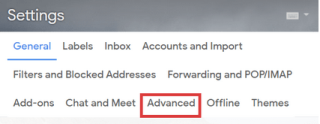










![So deaktivieren Sie Benachrichtigungen in Microsoft Teams [AIO] So deaktivieren Sie Benachrichtigungen in Microsoft Teams [AIO]](https://cloudo3.com/resources8/images31/image-2249-0105182830838.png)





![Bedingte Formatierung basierend auf einer anderen Zelle [Google Tabellen] Bedingte Formatierung basierend auf einer anderen Zelle [Google Tabellen]](https://cloudo3.com/resources3/images10/image-235-1009001311315.jpg)